Internet Explorer 11 er den nyeste version af Microsofts webbrowser, men ikke alle kan lide det. Hvis du foretrækker en ældre version, eller Internet Explorer 11 ikke fungerer korrekt, kan du vende tilbage til en ældre version ved at afinstallere Internet Explorer -opdateringer. Du kan gøre dette fra Windows eller ved hjælp af kommandoprompten.
Trin
Metode 1 af 2: Brug af Kontrolpanel
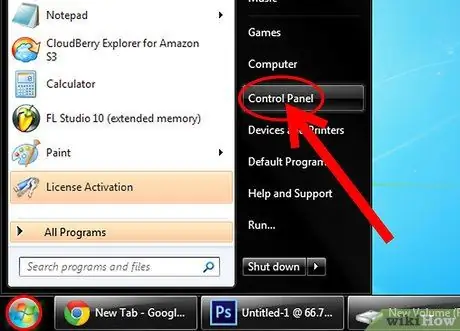
Trin 1. Åbn Kontrolpanel
Du kan åbne Kontrolpanel i menuen Start.
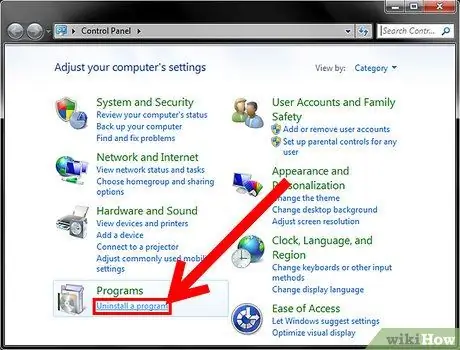
Trin 2. Åbn programadministratoren
Klik på linket Afinstaller et program, hvis du er i kategorivisningen, eller Programmer og funktioner, hvis du er i ikonvisningen. Dette åbner en liste over alle de programmer, der er installeret på din computer.
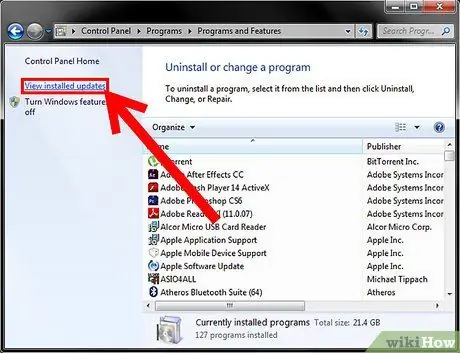
Trin 3. Åbn listen over installerede Windows -opdateringer
Klik på linket Vis installerede opdateringer i venstre side af vinduet. Dette åbner en liste, der indeholder hver opdatering, der er installeret til Windows. Da Internet Explorer er en Windows -tjeneste, vises eventuelle opdateringer her.
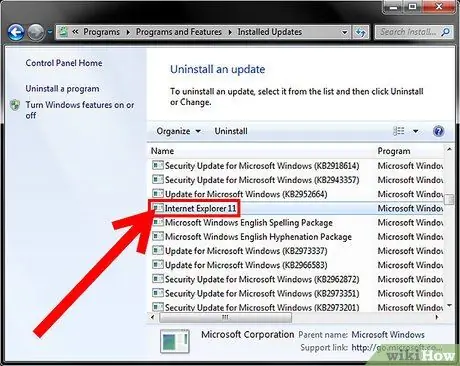
Trin 4. Se efter Internet Explorer 11 -posten
Du kan rulle med musen for at finde den eller skrive Internet Explorer i søgefeltet øverst i vinduet.
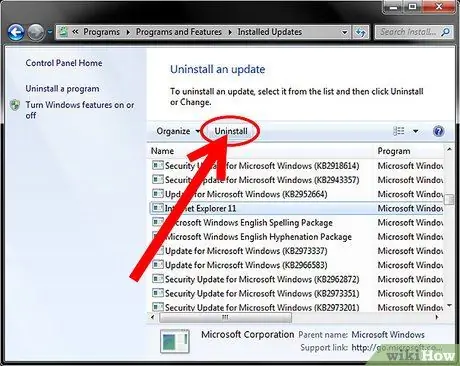
Trin 5. Fjern Internet Explorer 11
Du kan vælge en Internet Explorer 11-post og klikke på knappen Fjern, eller højreklik på posten og vælg Afinstaller.
-
Bekræft, at du vil fjerne opdateringen ved at klikke på Ja. Du kan blive spurgt igen af brugerkontokontrol.

Afinstaller Internet Explorer 11 til Windows 7 Trin 5Bullet1
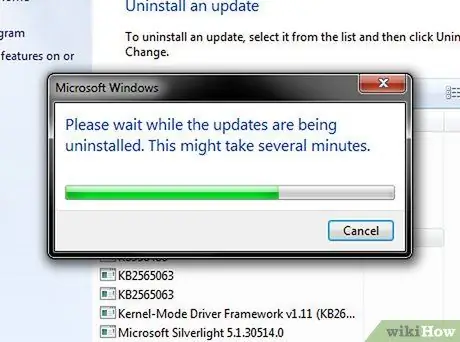
Trin 6. Vent på, at sletningen er fuldført
Fjernelse af Internet Explorer 11 kan tage et par minutter. Når sletningen er fuldført, skal du klikke på Genstart nu for at genstarte din computer og afslutte processen.
-
Internet Explorer vender tilbage til den tidligere installerede version. Dette kan være Internet Explorer 10, 9 eller 8.

Afinstaller Internet Explorer 11 til Windows 7 Trin 6Bullet1
Trin 7. Skjul opdateringen
Hvis du ikke vil blive bedt om at installere Internet Explorer 11 igen senere, kan du skjule det for Windows Update, så anmodningen ignoreres.
-
Åbn Kontrolpanel. Du kan åbne Kontrolpanel i menuen Start.

Afinstaller Internet Explorer 11 til Windows 7 Trin 7Bullet1 -
Vælg Windows -opdateringer. Hvis du er i kategorivisning, skal du vælge System og sikkerhed og derefter Windows Update.

Afinstaller Internet Explorer 11 til Windows 7 Trin 7Bullet2 -
Klik på # valgfrie opdateringer til rådighed.

Afinstaller Internet Explorer 11 til Windows 7 Trin 7Bullet3 -
Højreklik på posten Internet Explorer 11. Vælg Skjul opdatering.

Afinstaller Internet Explorer 11 til Windows 7 Trin 7Bullet4
Trin 8. Installer en anden version af Internet Explorer
Hvis du skiftede til en ældre version af Internet Explorer, kan du opgradere den gamle version til en nyere version senere, hvis du ønsker det. Hvis fjernelse af Internet Explorer 11 f.eks. Gør din webbrowser Internet Explorer 8, kan du installere Internet Explorer 9 eller 10 manuelt.
Metode 2 af 2: Brug af kommandoprompt
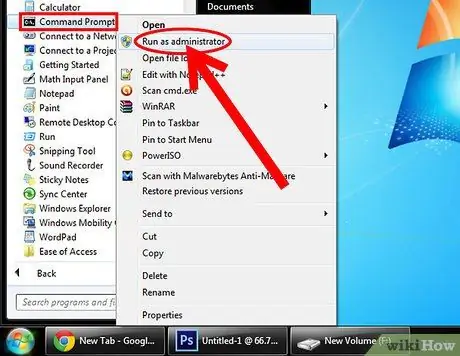
Trin 1. Åbn det opgraderede kommandoprompt
Du kan gøre dette ved at klikke på menuen Start, klikke på Tilbehør, højreklikke på kommandoprompt og derefter vælge Kør som administrator.
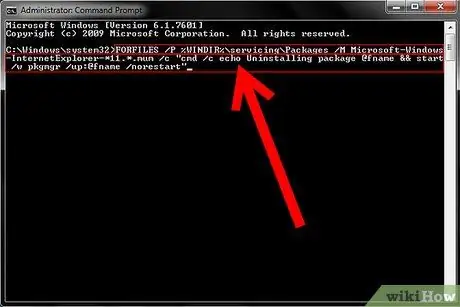
Trin 2. Kopier og indsæt følgende kommando
Denne kommando fjerner Windows Explorer -opdateringer:
FORFILER /P %WINDIR %\ servicing / Packages /M Microsoft-Windows-InternetExplorer-*11.*. Mum /c cmd /c echo Afinstallation af pakke @fname && start /w pkgmgr /up: @fname /norestart
Indsæt ovenstående kommando, og tryk på Enter
Trin 3. Accepter den viste fejl
Du modtager muligvis nogle fejlmeddelelser efter at have kørt kommandoen. Du skal klikke på OK i hvert fejlvindue, der vises.
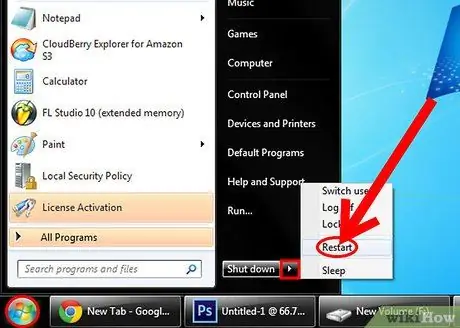
Trin 4. Genstart computeren
Når du vender tilbage til kommandoprompten, er fjernelsesprocessen næsten fuldført. Du skal genstarte computeren for at fuldføre processen.
Trin 5. Hvis du ikke vil blive bedt om at installere Internet Explorer 11 igen senere, kan du skjule det for Windows Update, så anmodningen ignoreres
-
Åbn Kontrolpanel. Du kan åbne Kontrolpanel i menuen Start.

Afinstaller Internet Explorer 11 til Windows 7 Trin 13Bullet1 -
Vælg Windows -opdateringer. Hvis du er i kategorivisning, skal du vælge System og sikkerhed og derefter Windows Update.

Afinstaller Internet Explorer 11 til Windows 7 Trin 13Bullet2 -
Klik på # valgfrie opdateringer til rådighed.

Afinstaller Internet Explorer 11 til Windows 7 Trin 13Bullet3 -
Højreklik på posten Internet Explorer 11. Vælg Skjul opdatering.

Afinstaller Internet Explorer 11 til Windows 7 Trin 13Bullet4
Trin 6. Installer en anden version af Internet Explorer
Hvis du skiftede til en ældre version af Internet Explorer, kan du opgradere den gamle version til en nyere version senere, hvis du ønsker det. Hvis fjernelse af Internet Explorer 11 f.eks. Gør din webbrowser Internet Explorer 8, kan du installere Internet Explorer 9 eller 10 manuelt.







